- Autor Lauren Nevill [email protected].
- Public 2023-12-16 18:51.
- Última modificación 2025-01-23 15:18.
Cuando necesite abrir recursos bloqueados, el método probado Firefox + FoxyProxy + Tor viene al rescate. La principal ventaja de esta opción es que solo los sitios especificados por el usuario se activan a través de la conexión tor anónima, y el resto están disponibles en el modo rápido habitual.
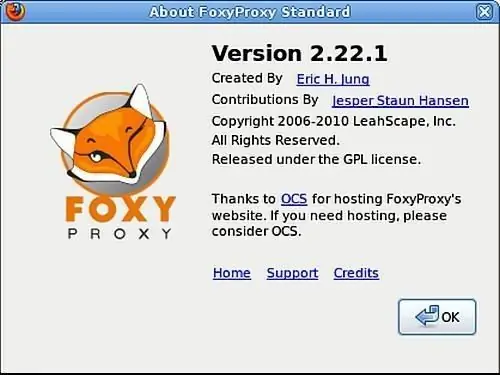
Es necesario
- - PC con sistema operativo Windows instalado y acceso a Internet;
- - Navegador web Mozilla Firefox;
- - complemento FoxyProxy para el navegador web Mozilla Firefox;
- - Programa TOR / Vidalia.
Instrucciones
Paso 1
Abra el enlace https://www.mozilla.org/ru/firefox/new/?from=getfirefox, descargue e instale el navegador web Firefox. Instale el complemento FoxyProxy yendo a https://addons.mozilla.org/en-US/firefox/addon/foxyproxy-standard/. Utilice el enlace https://magazeta.com/tag/tor/ y descargue la última versión del programa TOR / Vidalia.
Paso 2
Vaya al kit de distribución descargado del programa TOR / Vidalia e instálelo en su computadora. Durante la instalación, rechace seleccionar los componentes del programa propuestos desmarcando las casillas "Privoxy" y "TorButton". Inicie el programa TOR / Vidalia y asegúrese de que esté conectado a la red.
Paso 3
Configure el complemento FoxyProxy. Inicie el navegador web Firefox. Haga clic en la etiqueta "FoxyProxy: Disabled" en la parte inferior de la ventana que se abre. En el menú de configuración, seleccione la secuencia "Archivo" - "Asistente de configuración TOR" y acepte los elementos propuestos. Cierre todas las ventanas y acepte el reinicio automático sugerido del navegador web Firefox.
Paso 4
Crea una lista de sitios bloqueados. Haga clic con el botón derecho en el icono "FoxyProxy" y seleccione "Usar proxies basados en plantillas" en el menú contextual. Vaya a la configuración de complementos y abra la ventana "FoxyProxy - Configuración de proxy" haciendo doble clic en el botón Tor en la lista de proxy.
Paso 5
En la ventana "FoxyProxy - Configuración de proxy" que se abre, cree una lista de sitios a los que desea abrir el acceso. En el campo "Nombre de plantilla", especifique cualquier registro, y en el formulario "Plantilla de URL", ingrese * nombre de sitio.com / *, donde "nombre de sitio.com/" es el recurso bloqueado que desea abrir. Cierre las ventanas activas y vaya a cualquier sitio de la lista que creó. Se accederá a los recursos no listados a través de una conexión regular.






